
地上波放送、BS/CS放送をPCで試聴している人は、「出張先・帰省先で試聴したいなぁ」と思ったことがあるのではないでしょうか。
外出先から自宅LANにアクセスする場合は、VPNを張ってアクセスするのが無難ですが、通信ネットワークに関する知識がないと、ルーターやハブなどのネットワーク機器の設定は難しいです。
今回はネットワーク知識がなくても、非常に簡単・安全にVPNを張れる Tailscale を使って、外出先からTV試聴してみます。
※ 注意事項 ※
この記事は既に自宅LAN内でTV視聴ができることを前提としています。
2021/01/08 追記: Amazon fire tv stick 4K MAX に Tailscale をインストールしてみました

目次
Tailscale って何?
No config files, no firewall ports
Create a secure network between your servers, computers, and cloud instances. Even when separated by firewalls or subnets, Tailscale just works.
詳細は省略しますが、TailscaleはP2Pメッシュネットワーク(公式ではtailnet)で構成されるVPNサービスになります。
通信経路を制御するVPNハブが存在せずに通信元と通信先が一対一で接続されるため、通信遅延や通信スループットが従来と比較して良いです。
Tailscale のメリット
Tailscaleは対応するOSが充実しており、導入が非常に簡単です。
Tailscale対応OS
・Linux
・Mac & iOS
・Windows
・Raspberry Pi & ARM
・Android
・Synology
公式では非対応ですが、QNAP NASもアプリを自分でビルドすれば導入可能です。
今回は、Windows/iOS/Androidで導入してみました。15分もあれば、すぐにVPN接続ができます。
Tailscaleインストール
イメージとしては以下のようなネットワーク構成にします。
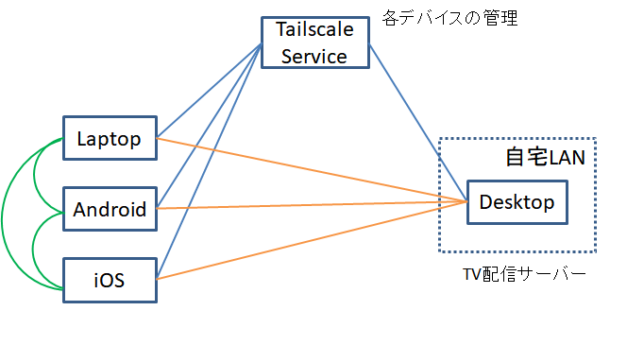
各デバイスはTailscaleにログインすることで、固有のIPアドレスが振られて管理されて、そのIPアドレスを用いることで各デバイスにアクセスができるようになります。
各デバイスが自宅デスクトップPCにアクセスすることでリモート視聴します。
早速、上記公式ページからアカウントを登録して、Tailscaleを各デバイスにインストールしていきます。
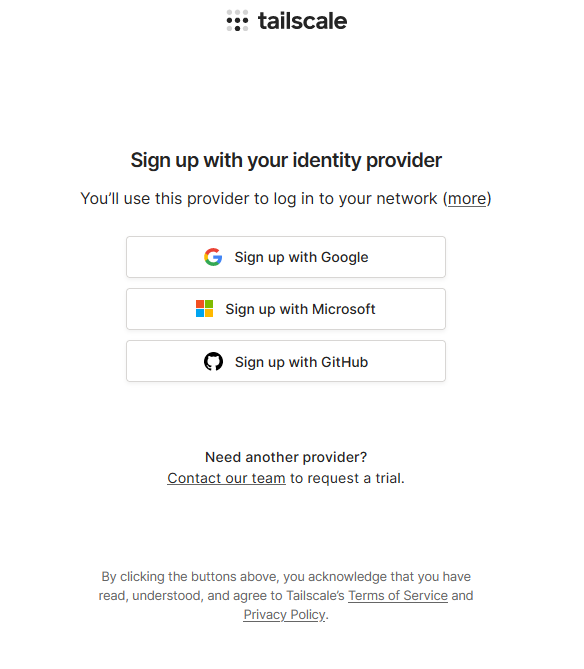
Googleアカウントを利用できるのは楽で良いですね。
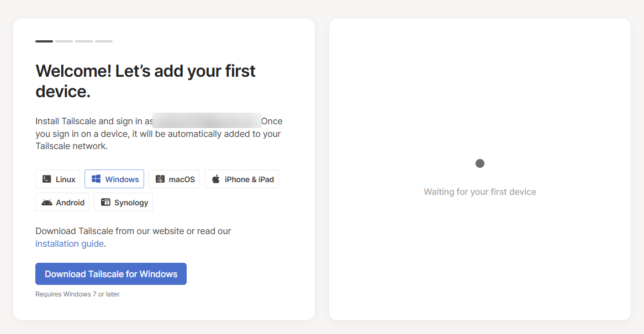
チュートリアルに沿って、Tailscaleで管理するデバイスを登録します。私はWindowsPCから登録しているので、Windowsをクリックして、ソフトをダウンロードしています。
iOS/iPadOS, Android向けアプリはApp Store, Google Playにも公開されていますので、そちらからインストールします。
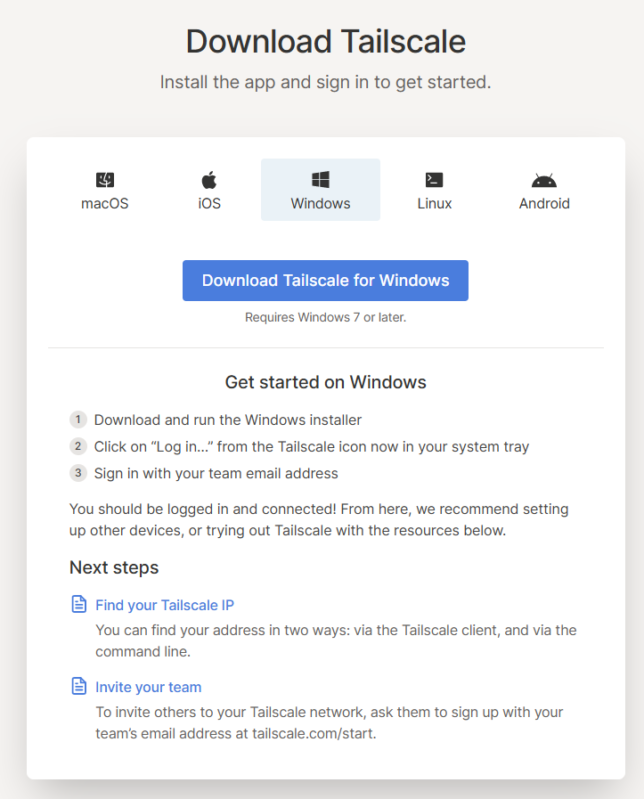
ソフトのダウンロードが完了すると、インストール手順が表示されます。とは言うものの特別な設定などは不要でインストール完了できます。
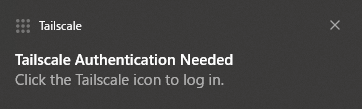
WindowsPCではインストール完了後、デバイスを認証するためにTailscaleにログインするように通知が表示されます。
Tailscaleにログインしてデバイスの登録は完了です。簡単ですね。
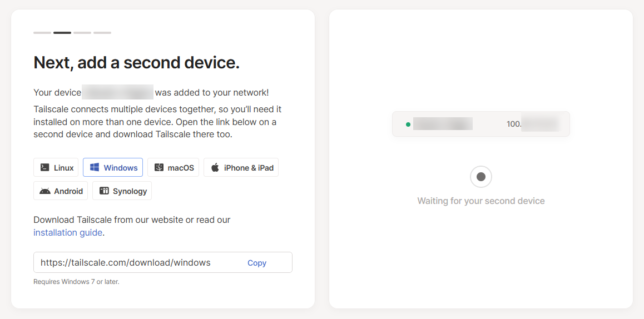
一台目のデバイスを登録すると、二台目のデバイスを登録するようにと促してきます。すでに一台目のデバイスには固有のIPアドレス100.X.Y.Z が割り当てられています。
一台目のデバイスと同様に、VPN接続したいデバイスを登録していきましょう。
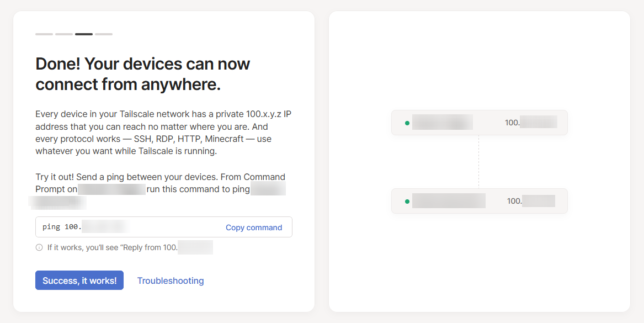
二台目のデバイスを登録すると、実際にアクセスできるかPingで確認するように促してきます。
Windowsの場合はコマンドプロンプトから “ping 100.X.Y.Z”で確認できます。 VPN接続先デバイスから応答があればOKです。
また各デバイスが同じLAN内にいた場合でも、Tailscale固有のIPアドレスで接続できます。接続テストなのでモバイル回線を使うなどして外部から、もしくは外部へのデバイスにアクセスできることを確認したほうが良いです。
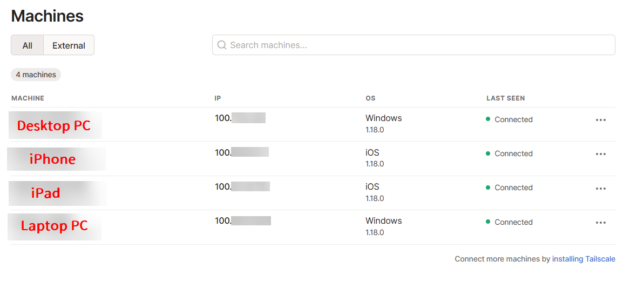
Tailscaleに登録したデバイスは一覧で確認することができます。これで各デバイス同士でVPN接続する準備が整いました。
TvRemotePlusでリモートTV視聴
WindowsPCであればTvTestを使えばよいですが、iPhone/iPad/Androidの場合ブラウザ経由で視聴する必要があるため、TvRemotePlusを導入しています。
ニコニコ実況のコメント表示ができるのが、個人的に一番嬉しいですね。
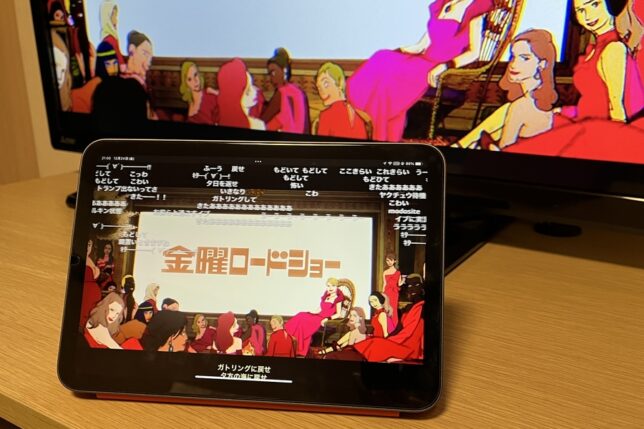
https://<Tailscale配信サーバのIPアドレス>:<TvRemotePlusのポート番号>
外出先のホテルでiPad mini6から自宅の配信サーバにアクセスしてみます。上記URLを指定し、ブラウザ(chorome, firefox などHLS対応)経由で、すんなり視聴できました。
以下はリモート視聴の際の注意です。
・モバイル回線でリモート視聴すると通信容量をバカ食いする
・通信帯域が確保されているわけでないので、ある程度解像度を絞らないと途切れることがある
・配信サーバ側でリアルタイムエンコードしてから配信するため、マシンパワーがある程度必要
・不特定多数の第3者が介入するような視聴を行わず、個人で楽しむこと
まとめ
今回は外出先の外部ネットワークから自宅ネットワークに対してTailscaleでVPNを張り、TVをリモート視聴してみました。
正直、Tailscaleの導入が簡単すぎて、「ここまで簡単でいいのか!?」と感動しました。VPNはTVリモート視聴以外にも、自宅PCのリモートデスクトップや共有フォルダのアクセスなど非常に便利です。
最後にTVのリモート視聴は権利的なことも絡んできますので、くれぐれも個人で楽しむ程度にとどめておきましょう。

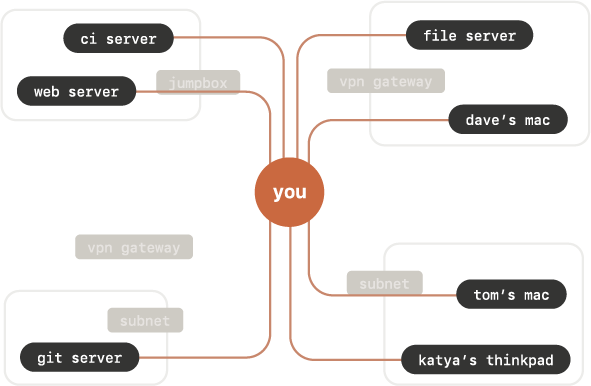
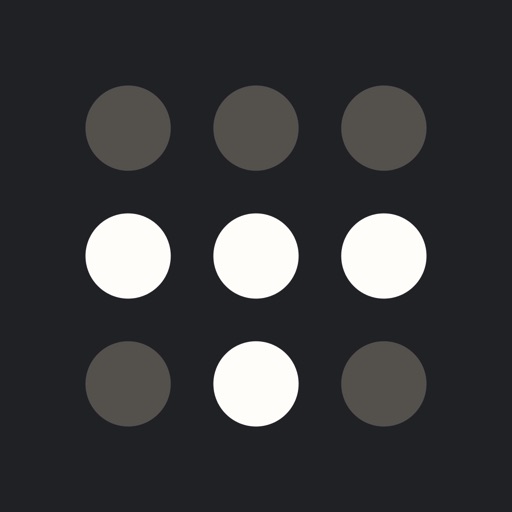




コメント